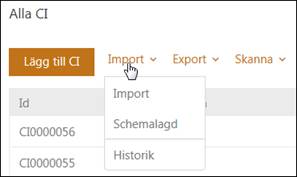
Förutom standard CSV-import finns även en funktion för att schemalägga import till CMDB. Importen görs på samma sätt som standardimporten förutom att man lägger på ett schema när den skall utföras.
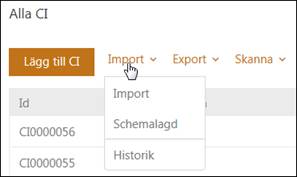
CMDB – Standard och Schemalagd import
Ovanför CI-listan finns knappen Import, i urvalsmeny välj Schemalagd. Den schemalagda importen görs i fem stag.
I detta steg visas en lista med alla schemalagda CSV-importer. Här kan man också skapa en ny schemalagd import, samt editera eller radera de befintliga.
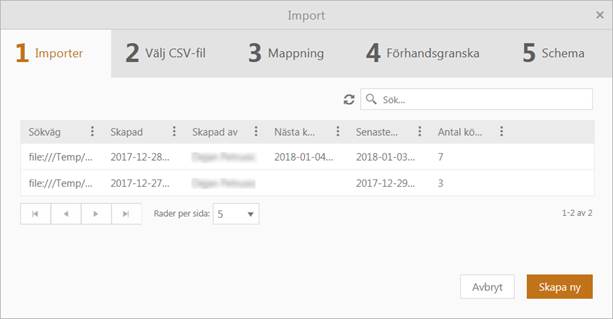
Importer
•Sökväg: Pekar ut CSV-filen som skall importeras.
•Skapad: Datum då den schemalagda importen skapades.
•Skapad av: Namn på användaren som skapade den schemalagda importen.
•Nästa körning: Tid för nästa körning (datum + klockslag).
•Senaste körning: Tid för senaste körning (datum + klockslag).
•Antal körningar: Antal gånger som den schemalagda importen körts.
Längst till höger på varje rad finns funktioner för:
•Editera: För editering används samma formulär som för att skapa en schemalagd import.
•Radera: Ta bort den schemalagda importen..
Knappen Avbryt stänger formuläret och återgår till CI-listan.
Skapa ny fortsätter till nästa steg, Välj CSV-fil.
Ovanför listan
finns knapp för att Uppdatera (Refresh)  .
.
Sökning, filtrering, sortering och sidbläddring fungerar på samma sätt som i andra listor i NSP, se Generellt användargränssnitt. Sökfunktionen söker efter sökordet i kolumnerna Sökväg och Skapad av.
I det andra steget väljer man vilken CI-typ data i csv-filen består av, diverse inställningar för datum, avgränsningstecken, mm, samt väljer csv-fil.
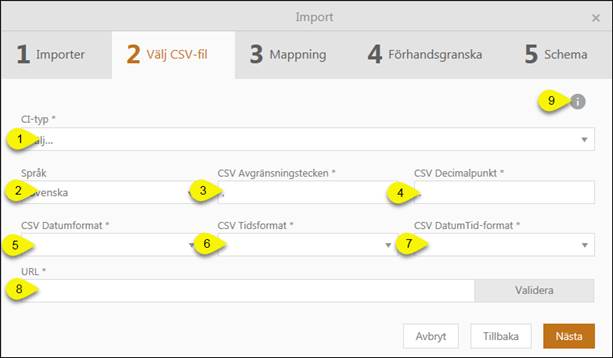
Välj CSV-fil
Fliken Välj CSV-fil innehåller följande fält:
22. CI-typ: Obligatoriskt fält. Välj CI-typ i urvalslistan, den CI-typ som CSV-filen innehåller data för.
23. Språk: Välj språk för importen (det språk som används för namn på egenskaper i CSV-filen).
24. CSV Avgränsningstecken: Obligatoriskt fält. Skriv in det tecken som används som avgränsningstecken mellan kolumndata i CSV-filen.
25. CSV Decimalpunkt: Obligatoriskt fält. Skriv in det tecken som används som decimalpunkt för data i CSV-filen.
26. CSV Datumformat: Obligatoriskt fält. Välj det format som används för datum i CSV-filen. Man kan välja ett format i urvalslistan eller skriva in ett eget format.
27. CSV Tidsformat: Obligatoriskt fält. Välj det format som används för tid (klockslag) i CSV-filen. Man kan välja ett format i urvalslistan eller skriva in ett eget format.
28. CSV Datum- och Tidsformat: Obligatoriskt fält. Välj det format som används för datum+tid (klockslag) i CSV-filen. Man kan välja ett format i urvalslistan eller skriva in ett eget format.
Notera: Alla datum i CSV-filen måste ha samma format!
29. CSV-fil: Obligatoriskt fält. Välj den fil som data skall hämtas ifrån. Det måste vara en CSV-fil och den måste vara sparad med kodning enligt UTF-8.
Exempel: file://name/catalog/importfile.csv
Klicka Validera för att validera att filändelse och sökväg är korrekt.
30. Formuläret innehåller även en hjälpknapp, som öppnar en popup med information om Schemalagd CSV-import. I popup finns en länk för att öppna manualen för funktionen (denna text).
Använd knappen Tillbaka för att återgå till föregående steg, Importer.
Knappen Nästa fortsätter till nästa steg, Mappning.
I detta steg definierar man datum, tid och intervall för körning av CSV-importen. I formuläret definieras tidsschemat genom att välja följande fält:
Schema: Typ av schema, värden i urvalslistan är En gång, Dagligen, Varje vecka eller Varje månad.
•En gång: För denna schemaläggning visas en kontroll där man väljer datum och klockslag då körningen skall genomföras.
•Dagligen: Väljer man Dagligen kan man ange antal dagar mellan varje körning (värdet=1 betyder varje dag) och klockslag under dygnet då körningen skall ske (man kan välja varje jämn halvtimme eller skriva in valfri tid).
•Varje vecka: Om man väljer Varje vecka visas en kryssruta för varje veckodag där man kan välja vilken dag eller dagar som körning skall göras. Det finns en speciell kryssruta, Varje dag, som automatiskt väljer alla dagar. Dessutom kan man välja antal veckor mellan varje körning och man anger klockslag för körningen på samma sätt som för Dagligen ovan.
•Varje månad: Väljer man detta alternativ visas kryssrutor, en för varje månad. Man väljer en eller flera månader. Knappen Varje månad markerar automatiskt alla månader. Dag-kontrollen betyder här datum, man väljer vilket datum i månaden/månaderna som körning skall ske. Klockslag för körningen väljs på samma sätt som för övriga typer.
För alternativen Dagligen, Per vecka och Per månad måste man välja ett startdatum då schemat skall börja gälla. Slutdatum bestäms genom att välja ett av tre tillgängliga alternativ i kryssrutor. Inget slutdatum betyder att körningar fortsätter enligt schema tills det ändras. Om schemat skall vara tidsbegränsat kan man välja att upphöra med körningar efter att det körts ett angett antal gånger eller kan man ange ett slutdatum. Notera att antalet körningar betyder här det totala antalet gånger som rapporten genereras, om man t ex har en rapport som har körts schemalagt 3 gånger tidigare och man vill definiera ett schema för ytterligare 3 körningar skall man ange värdet 6 som antal innan man skall sluta.
Använd knappen Tillbaka för att återgå till föregående steg, Förhandsgranska.
Knappen Spara aktiverar den schemalagda importen.